Button
Vytvoření jednoduchého tlačítka je velice snadné. Fireworks má v sobě již přednastavené několik stylů, které lze s úspěchem použít. My si dnes jeden takový postup ukážeme.Otevřeme si nový dokument (Ctrl+N) o rozměrech 300 x 300px o hloubce rozlišení 72 dpi a o barvě podkladu bílé.
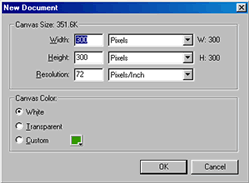 .
.
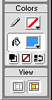
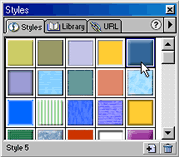
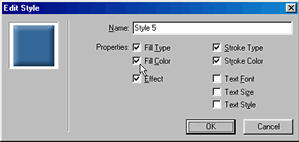
A jsme skoro hotovi teď zbývá vepsat text do tlačítka a pomocí efektů dodat textu stínování. Panel Tools > Text Tool (T) nebo Text > Editor, vybrat font písma (Arial), velikost (18px), tloušťku písma (Bold) a barvu (#000000)
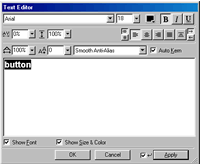
Text umístíme přesně na tlačítko, označíme a aplikujeme efekty z nástroje Effect (Alt+F7).
- Bevel and Emboss / Inner Bevel:
- Sloped
- Width > 10px
- Contrast > 100%
- Oftness >1
- Angle > 316
- Color> #000000
- Style >Raised
- Shadow and Glow/Drop Shadow:
- Color # 663366
- Distance > 2
- Softness >4 px
- Opacity > 64
- Angle > 316
![]()
